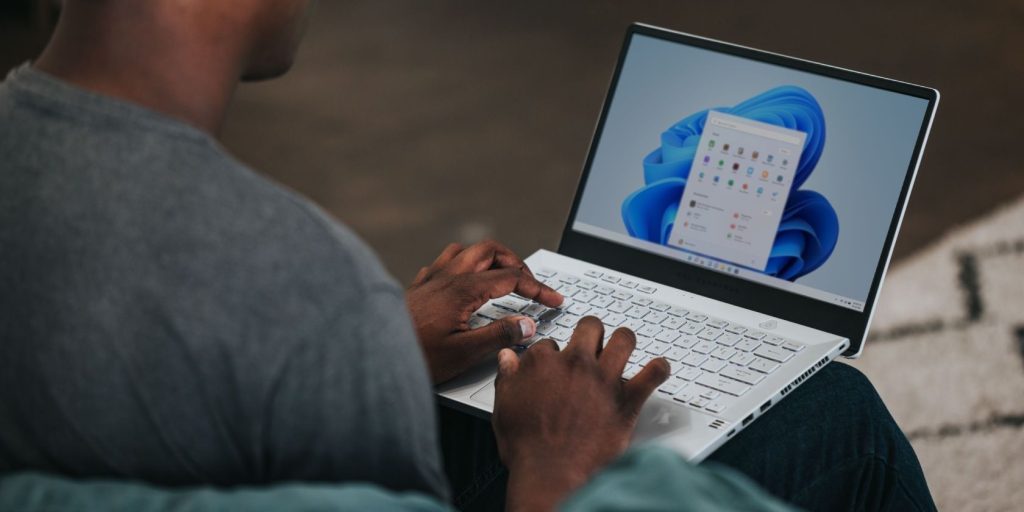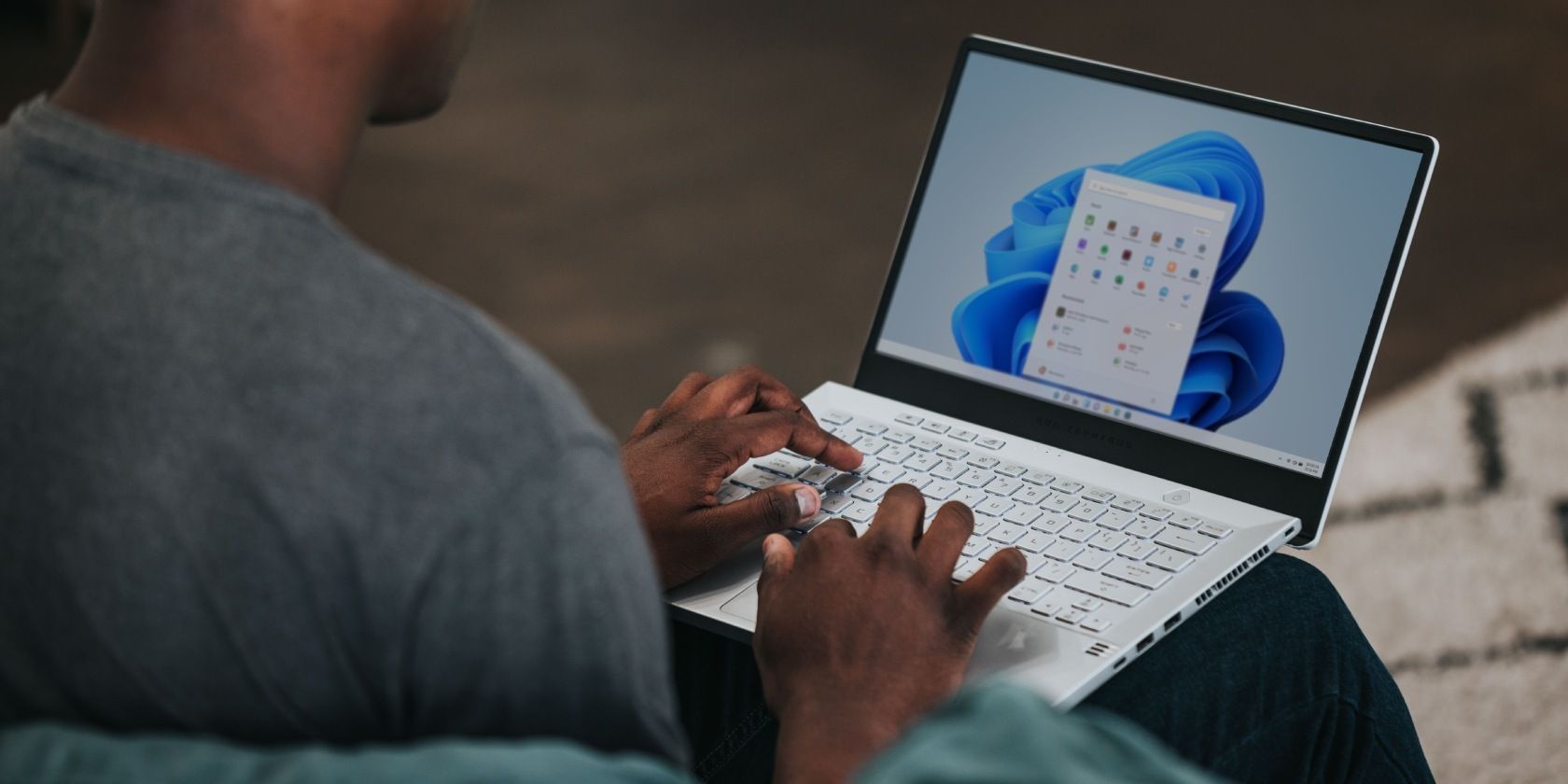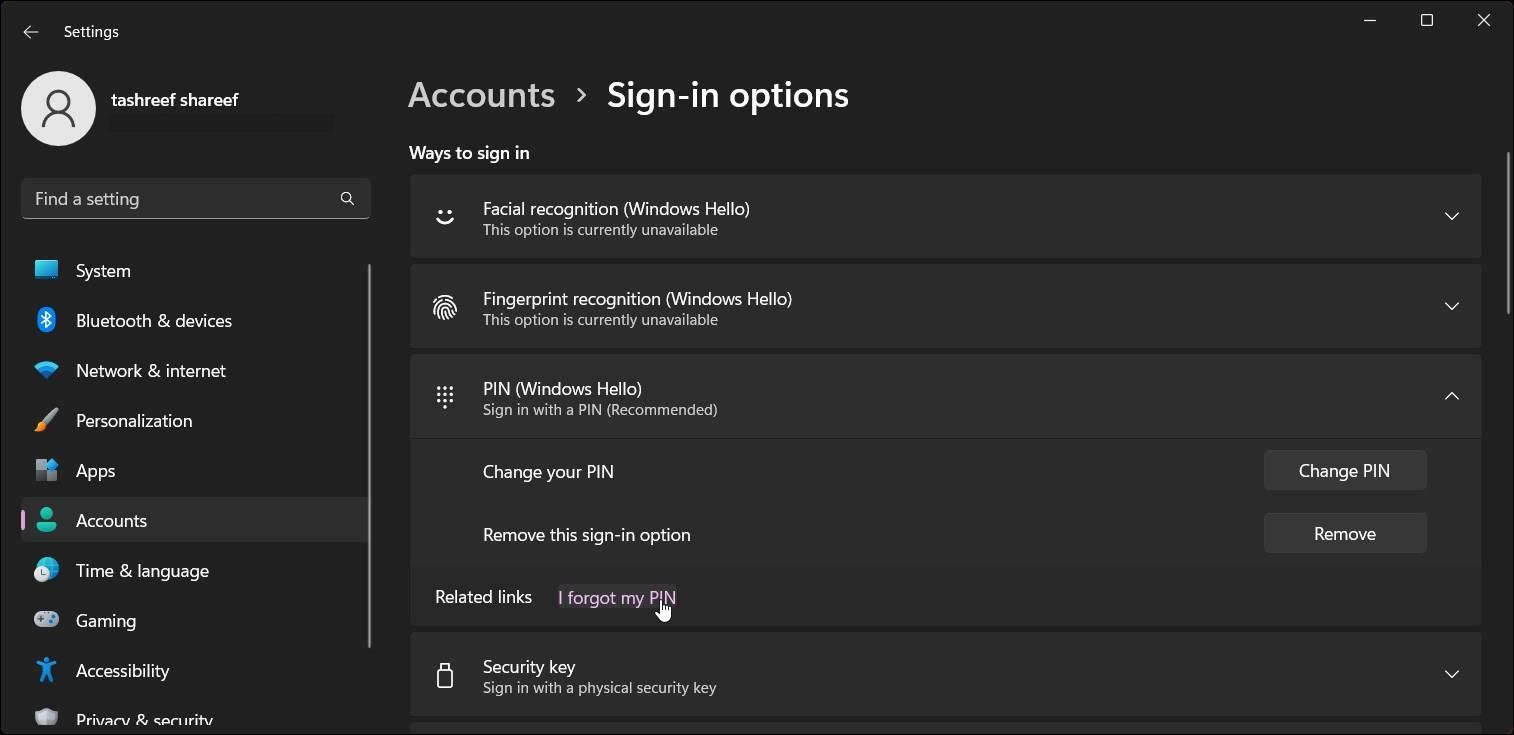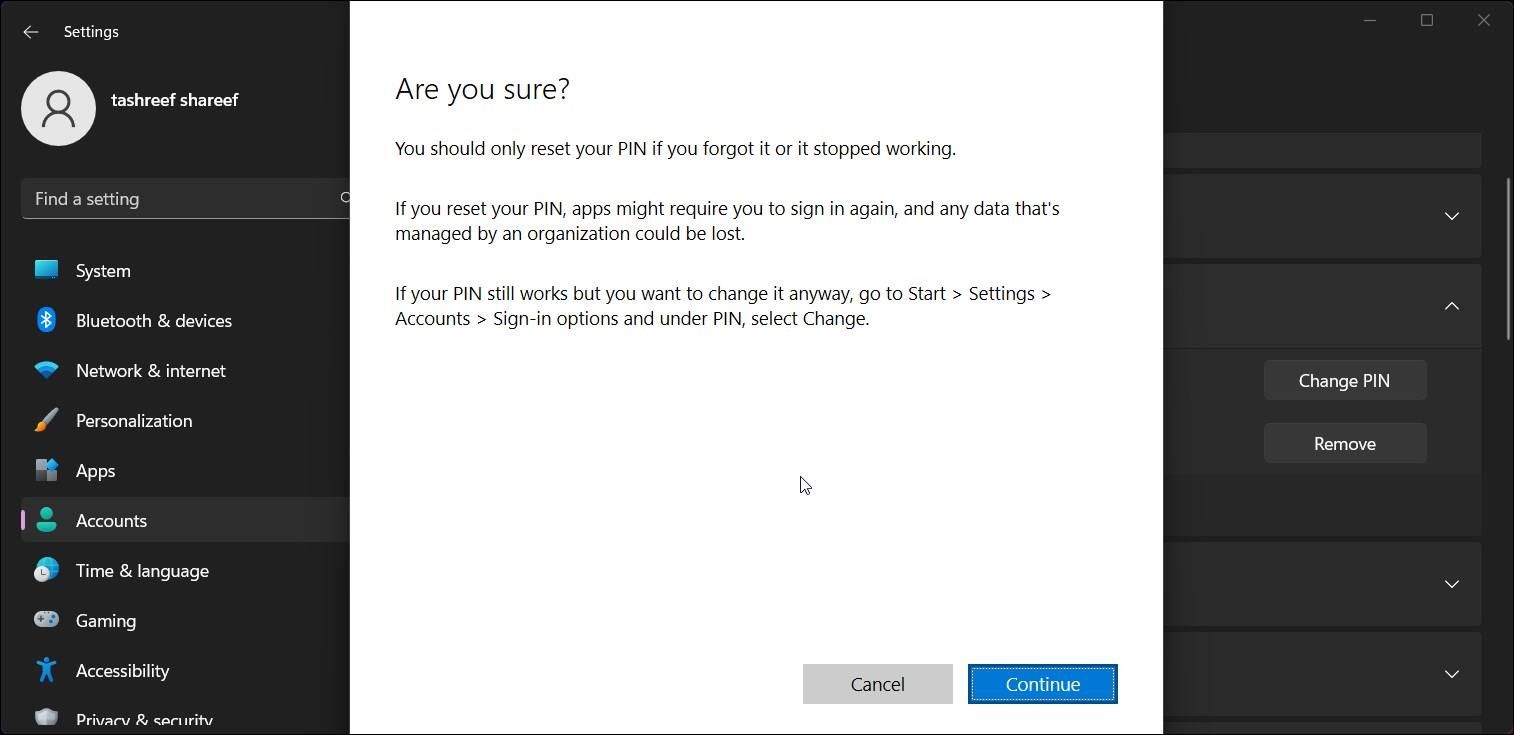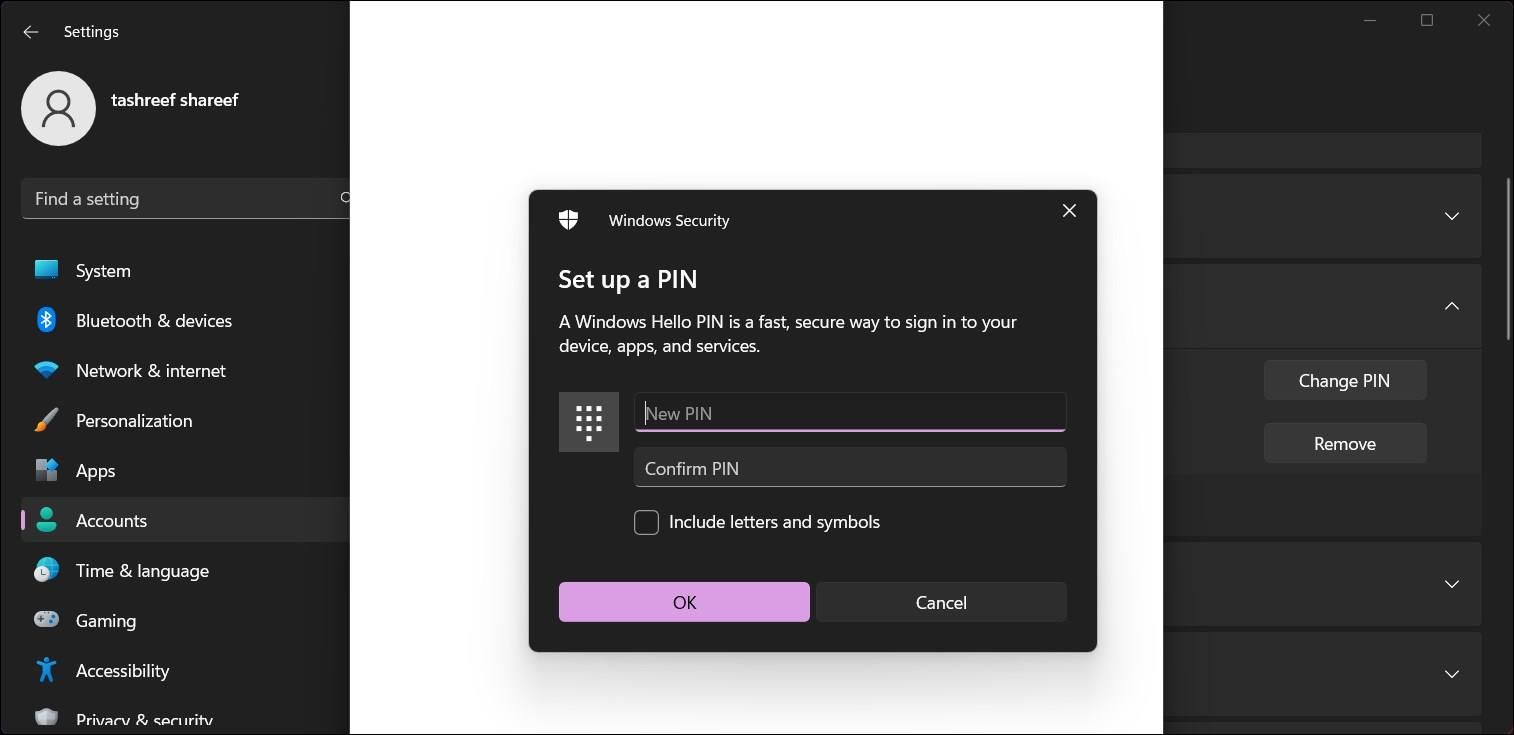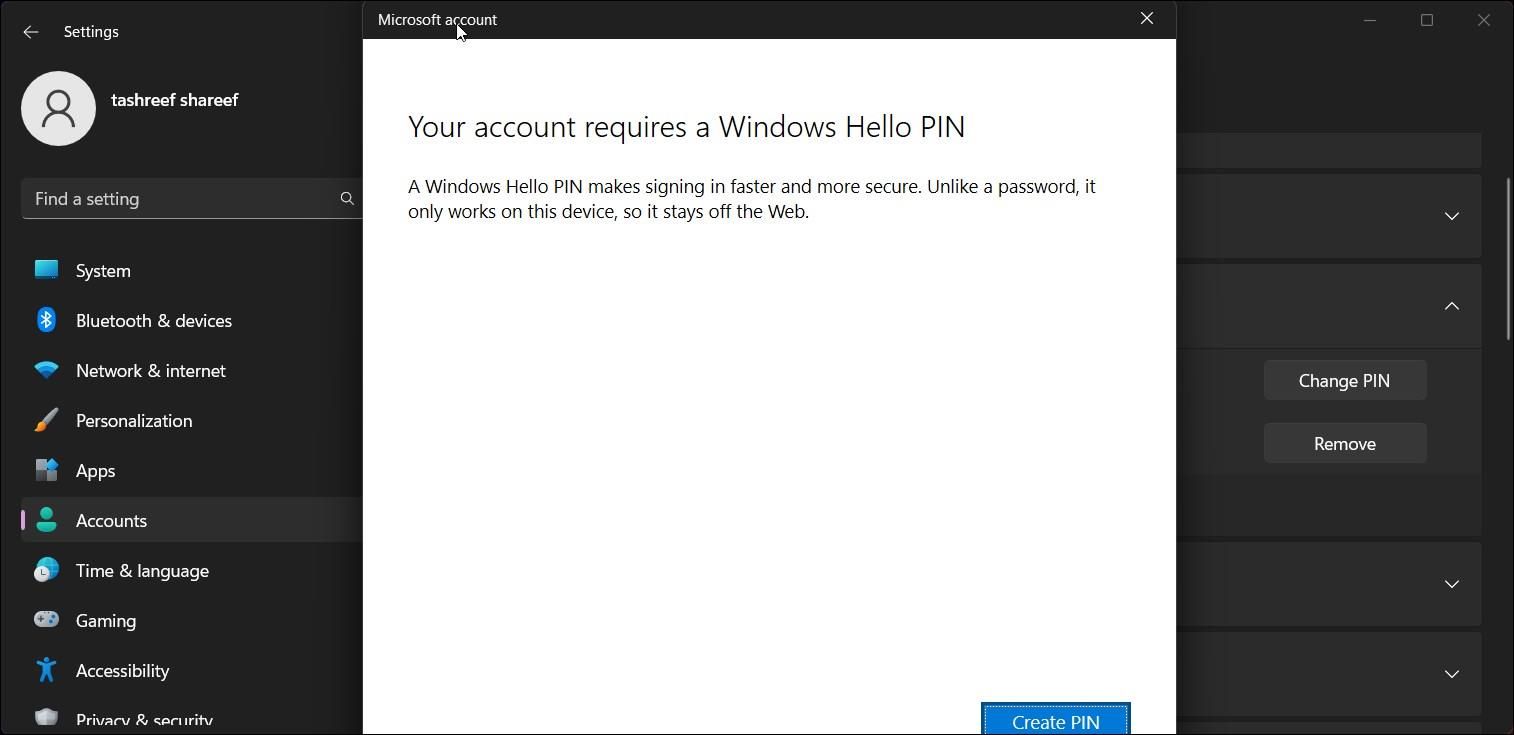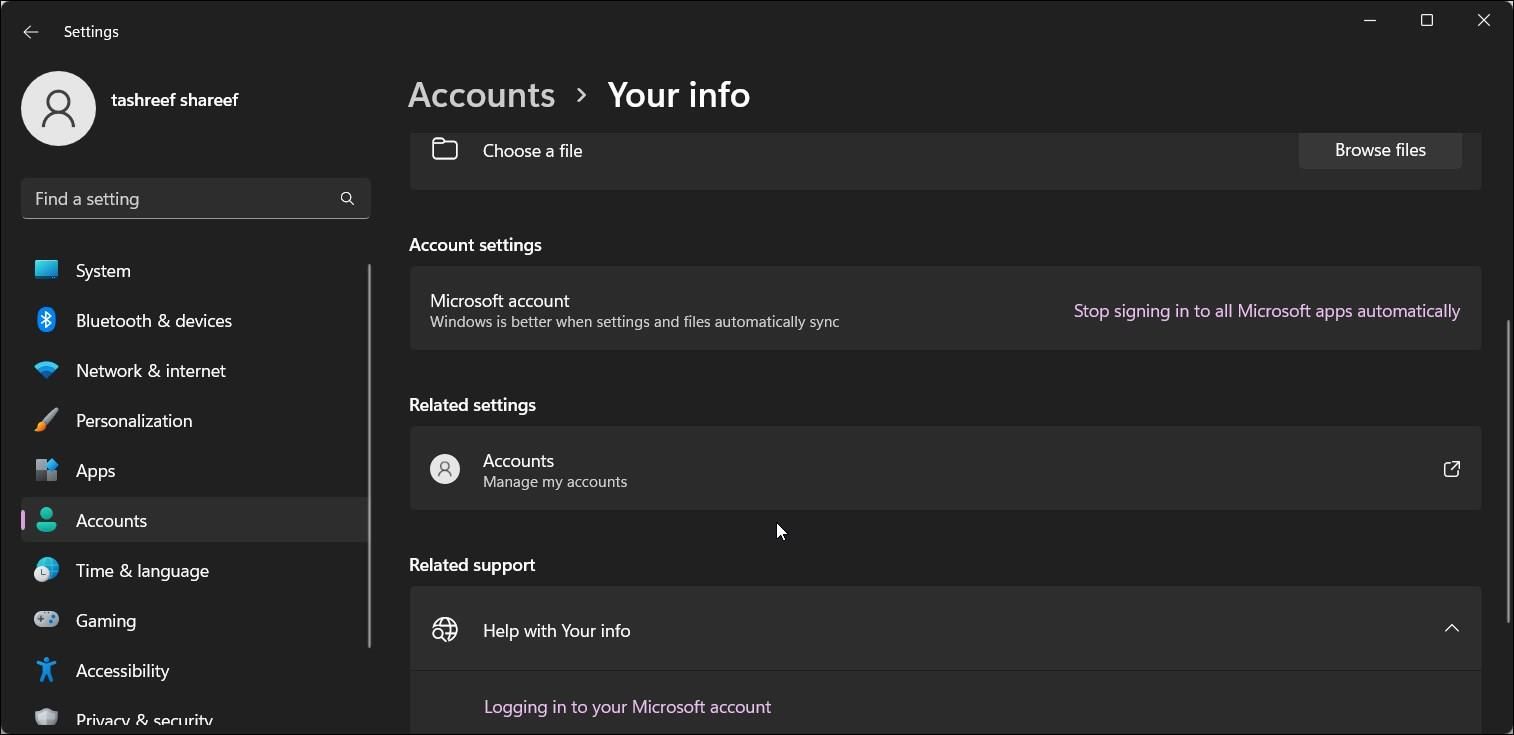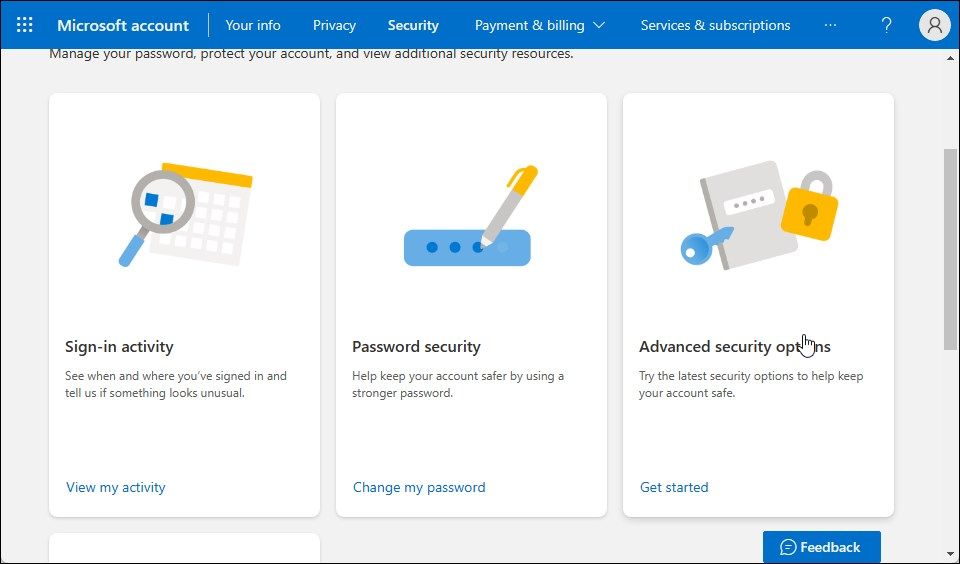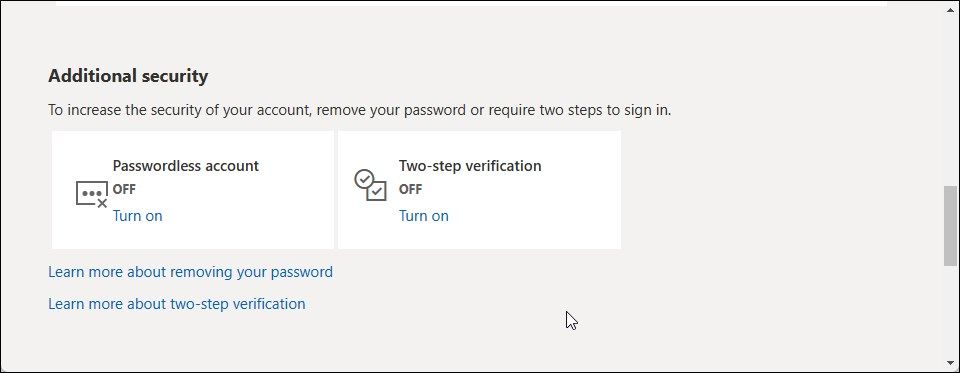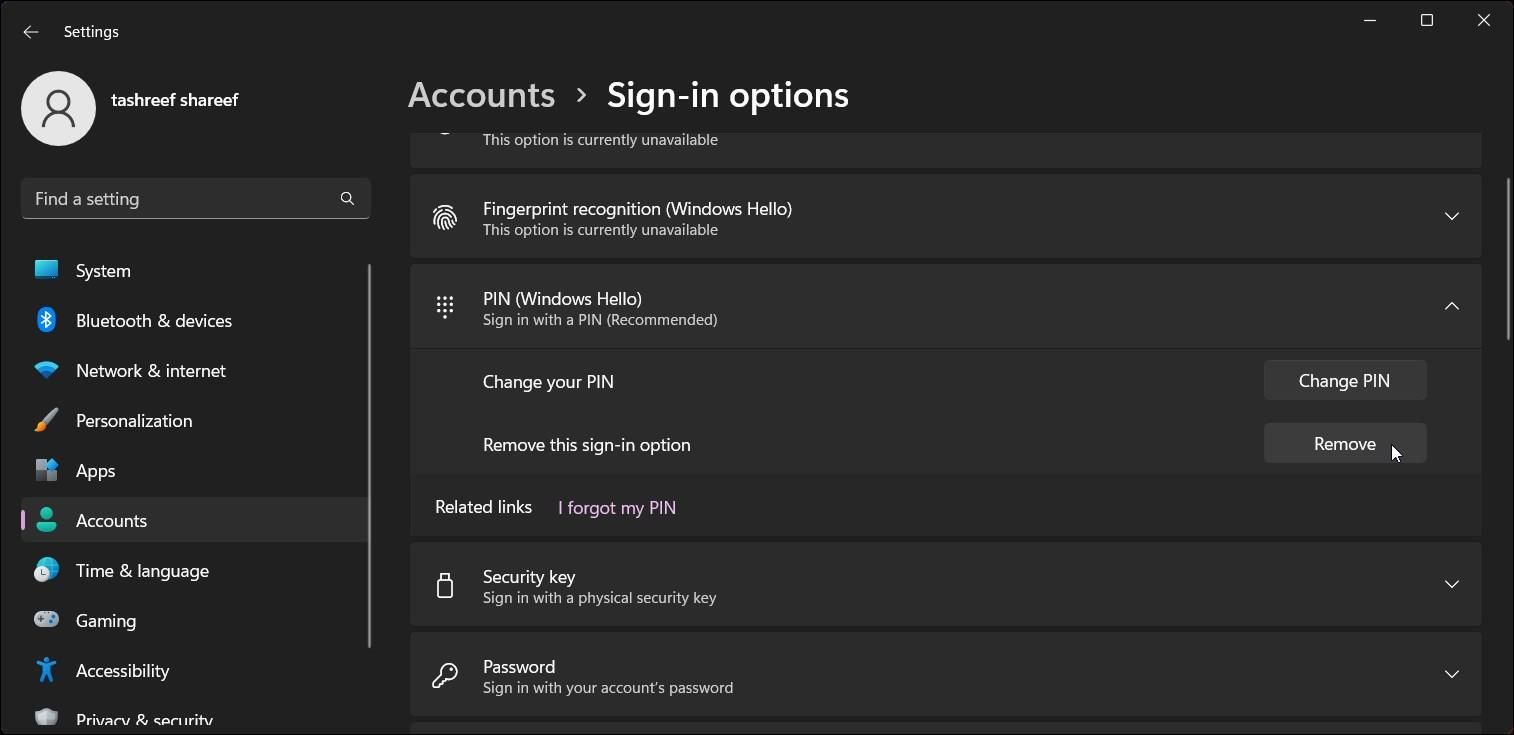.
Deseja remover a opção de login do PIN do Windows 11, mas não consegue? Veja como consertar isso.
O Windows 11 exige que você configure um PIN independentemente de usar uma conta da Microsoft, impressão digital ou recurso de reconhecimento facial para entrar no seu computador. O login com PIN no Windows 11 faz parte do Windows Hello, o que o torna mais seguro do que o login com senha e também mais fácil de lembrar.
No entanto, ao tentar remover seu PIN, você pode encontrar a opção esmaecida no aplicativo Configurações. Felizmente, corrigir esse problema é bastante fácil. Veja como você pode desativar o recurso e corrigir o problema esmaecido da opção Remover PIN no Windows 11.
1. Desative o requisito de login do Windows Hello para restaurar a opção Remover PIN
No Windows 11, você pode ativar o login do Windows Hello para a conta da Microsoft para forçar os usuários a usar seu PIN para fazer login. Embora seja um recurso útil, por motivos de segurança, ele também desativa a opção Remover PIN do dispositivo. Para restaurar a opção Remover PIN, você deve desabilitar o requisito de login do Windows Hello. Veja como fazer isso.
- Imprensa Vitória + eu abrir Configurações.
- No painel esquerdo, abra o contas aba.
- A seguir, clique no Opções de login.
- Aqui, role para baixo até o Configurações relacionadas seção.
- Em seguida, alterne a opção para a opção Para maior segurança, permita apenas o login do Windows Hello para a conta da Microsoft neste dispositivo (recomendado) e configurá-lo para Desligado.
- Com a opção desativada, agora você pode remover o PIN do Windows 11.
2. Remova o PIN usando a janela Esqueci meu PIN
O Windows 11 permite que você altere seu PIN usando o Esqueci meu PIN opção. No entanto, você também pode usar o recurso para remover seu PIN. Para fazer isso, você precisa usar os detalhes da sua conta da Microsoft para verificar o usuário.
Para remover o PIN usando esqueci meu PIN:
- Imprensa Vitória + eu abrir Configurações.
- A seguir, abra o contas guia e, em seguida, clique em Opções de login.
- Expandir o PIN (Windows Hello) seção.
- Clique em Esqueci meu PIN Next para Links Relacionados.
- Clique Prosseguir quando a caixa de diálogo de confirmação aparecer.
- Em seguida, insira os detalhes da sua conta da Microsoft para entrar.
- Quando o Configurar um PIN caixa de diálogo aparecer, clique em Cancelar.
- A seguir, clique no Perto botão para sair do Sua conta requer um PIN do Windows Hello diálogo.
É isso! Você removeu com sucesso o PIN do Windows Hello.
3. Desative o recurso de login sem senha para sua conta da Microsoft
O recurso de conta sem senha permite que você faça login sem uma senha usando um PIN, código SMS ou o aplicativo autenticador. Você pode desativar o recurso de conta sem senha para corrigir a opção Remover PIN esmaecida.
- Clique em Começar e então selecione Configurações.
- Abra o contas guia e clique em Suas informações.
- Role para baixo até o Configuração relacionadaseção s e clique em contas (Gerenciar minha conta). Isso abrirá a página de segurança da conta da Microsoft online.
- Entre na sua conta da Microsoft.
- A seguir, abra o Segurança aba.
- Clique em Opções avançadas de segurança.
- Agora role para baixo até o segurança adicional seção.
- Clique em Desligar para Conta sem senha.
- Em seguida, siga as instruções na tela para desativar os recursos.
- Depois de concluído, você poderá usar a opção Remover PIN em Configurações.
Como remover o PIN no seu PC com Windows 11
Depois que a opção for restaurada, siga estas etapas para remover o PIN do Windows Hello do aplicativo Configurações:
- Imprensa Vitória + eu abrir Configurações.
- A seguir, abra o contas aba.
- No painel direito, clique em Opções de login.
- Role para baixo e clique em PIN (Windows Hello).
- Clique em Retirar e depois Retirar novamente para confirmar a ação.
- Digite a senha da sua conta e clique em OK para remover o PIN.
Corrija a opção Remover PIN acinzentado
O Windows desativa deliberadamente a opção Remover PIN como uma medida de segurança adicional. Embora não recomendemos desativá-lo, você pode fazê-lo livremente usando as etapas acima, especialmente se preferir proteger seu PC com Windows apenas usando senhas alfanuméricas.
.